Connaissez-vous l’application WhatsApp ? C’est une application qui fait initialement office de messagerie instantanée. WhatsApp permet de rester en contact avec ses amis et ses proches à travers le monde sans exploser son forfait. En effet, WhatsApp se repose sur la connexion internet. Mais cette application évolue chaque jour et ressemble de plus en plus à un réseau social. WhatsApp comptabilise pas moins de de 2 milliards d’utilisateurs dans le monde. J’adore cette application que je trouve vraiment pratique et je voulais vous partager 15 astuces sur iPhone pour bien utiliser WhatsApp dans tout son potentiel.
1/ Passez un appel vidéo ou vocal à l’aide de WhatsApp
WhatsApp ne s’utilise pas seulement pour les messages instantanés, vous pouvez également l’utiliser pour passer des appels vocaux et vidéos. Les appels WhatsApp utilisent votre connexion Internet plutôt que les minutes de votre forfait. C’est la raison pour laquelle cette appli cartonne dans le monde entier et qu’elle ne connaît pas de frontière.
2/ Recherchez un élément dans vos discussions
- Quelqu’un vous a envoyé son adresse et vous l’avez oubliée ? Vous ne vous souvenez plus du nom d’une série que vous vouliez voir sur Netflix et dont on vous a parlé ?
- Vous ne voulez pas faire de recherche dans chaque discussion ?
- Pas de souci, la solution est la suivante :
- En haut de toutes vos discussions, il y a une barre de recherche. Cliquez sur un des résultats et cela vous amènera à la section de la conversation qui vous intéresse.

3/ Désactivez la sauvegarde automatique des contenus
WhatsApp enregistre par défaut dans les photos de votre smartphone tous les contenus multimédias que vous recevez dans vos conversations. Cela peut être ennuyeux car cela prend de la place dans votre espace de stockage et vous pouvez vous retrouvez avec des photos indésirables dans vos photos. Pour retirer cette option, allez dans les Réglages, puis dans Discussions, décochez l’option Enregistrer dans la pellicule.
4/ Créez des listes de diffusion
S’il vous arrive souvent d’envoyer un message similaire à plusieurs personnes, WhatsApp vous propose de créer des listes de diffusions. Vous pouvez envoyer une seule fois le même message à plusieurs destinataires et sans que cela ne crée de conversation de groupe.
La beauté de cette option est que votre message est envoyé individuellement à tous les destinataires de la liste, comme s’il s’agissait d’une conversation privée. Les réponses des destinataires présents dans la liste ne seront donc visibles que de vous.
Pour créer une liste de diffusion placez-vous à la racine des Discussions, et appuyez sur Listes de diffusion en haut à gauche, puis sur Nouvelle liste. Sélectionnez ensuite tous les contacts de votre liste de diffusion et validez-la en appuyant sur Créer.
5/ Editez une image avant de la partager
La photo que vous avez prise ne vous contente pas ? Vous pouvez la modifier directement dans l’appli en ajoutant des annotations, faire un recadrage ou ajouter du texte. Appuyez sur le bouton qui permet d’insérer une pièce jointe dans une conversation puis appuyez sur les différentes icônes en haut à droite de l’image pour la recadrer, ou y ajouter un sticker, ou y intégrer du texte, ou même dessiner à main levée dans la couleur de votre choix.

6/ Supprimez toutes les médias d’une conversation
Il est possible de supprimer tous les messages, photos ou vidéos, GIF, contacts, emplacements, messages vocaux, documents et autocollants d’une discussion individuelle ou d’un groupe. Allez dans Réglages > Stockage et données > Gérer le stockage> Sélectionnez la conversation > Sélectionner (vous pouvez trier par récence, ancienneté ou volume). Cochez les cases de ce que vous souhaitez effacer comme Vidéos ou Messages vocaux> Confirmer la suppression.
7/ Citez des messages dans vos réponses
Les conversations de groupe au sein de WhatsApp peuvent rapidement devenir trop nombreuses. Pour que votre réponse soit bien comprise par votre groupe, il est possible au moment de répondre à un message, de le citer dans votre réponse. Pour cela, maintenez votre doigt appuyé sur la réponse à citer et appuyez sur Répondre.
8/ Épinglez les conversations importantes en haut
Vous avez une conversation favorite et vous la rechercher tout le temps ? Vous organisez une surprise et avez besoin d’avoir accès à la conversation rapidement ? Problème : C’est la jungle pour vous retrouver facilement dans votre flux de conversations dans WhatsApp ? Solution. : il est possible d’épingler une discussion en haut de la liste. Faites glisser votre doigt vers la droite sur une discussion dans l’onglet Discussions puis appuyez sur Epingler.
9/ Supprimez la pré-visualisation des messages
Vous ne voulez pas que tout le monde puisse voir vos messages si vous laissez votre téléphone sur la table ? Par défaut, WhatsApp affiche un aperçu du message reçu sur les notifications affichées à l’écran. Mais pour le désactiver, il suffit d’aller dans les Réglages, puis dans Notifications, décochez l’option Afficher un aperçu.

10/ Utilisez WhatsApp sur votre ordinateur
WhatsApp n’est pas uniquement une application sur mobile. Il existe aussi une application Web qui synchronise tout à partir de votre téléphone. Cette application Web vous permettra de voir vos discussions, de recevoir des alertes sur votre ordinateur mais surtout de répondre rapidement et facilement aux messages.
11/ Personnalisez votre fond d’écran sur WhatsApp
WhatsApp a un fond d’écran standard, qui apparaît en arrière-plan sur toutes vos discussions. Vous pouvez le personnaliser avec vos photos, sinon avec des photos de la base de données WhatsApp ou encore en changeant la couleur. Il faut aller dans Paramètres> Chats> Fond d’écran de chat> Choisissez Bibliothèque de papiers peints, Couleurs unies ou Photos.
12/ Créez des événements dans votre calendrier
Vous organisez des évènements en contactant vos invités sur WhatsApp ? L’appli reconnaît automatiquement les dates et les souligne. En appuyant sur une date, vous avez la possibilité de créer directement un événement dans le calendrier de votre iPhone.
13/ Mettez les mots en gras, en italique ou barrés
Vous voulez mettre en exergue certains mots ? WhatsApp vous permet de mettre en gras, italique ou barré les mots que vous souhaitez. La démarche n’est pas nécessairement naturelle mais elle est efficace. Chaque option possède une manipulation différente :
- Gras : Ajoutez un astérisque de chaque côté du mot pour * gras *.
- Italique : Ajoutez un trait de soulignement de chaque côté du mot pour _ italique _.
- Barré : Ajoutez un tilde de chaque côté du mot pour ~
barré~.
14/ Envoyez un message vocal
Vous n’avez pas le temps d’écrire une longue réponse ? Pas de souci, avec le micro de WhatsApp en bas à droite vous pouvez envoyer des messages vocaux à vos contacts.
15/ Envoyez votre position à un contact
WhatsApp vous permet aussi de partager votre position. C’est pratique si vous rencontrez un ami quelque part. Optez pour « Localisation en direct » cela permettra à votre contact de voir votre position en temps réel pendant la durée que vous choisissez afin de pouvoir vous suivre. Les durées vont de 15 minutes à 8 heures.
Pour cela,
- Activez les autorisations de localisation pour WhatsApp sur votre téléphone dans Réglages en appuyant sur Confidentialité > Services de localisation > WhatsApp > Toujours. Sinon, allez dans Réglages > WhatsApp > Position > Toujours.
- Ouvrez une discussion individuelle et de groupe.
- Appuyez sur Joindre > Position > Partager la localisation en direct.
- Sélectionnez la durée de partage de votre localisation en direct. Le partage de votre localisation en direct s’arrêtera une fois la durée sélectionnée écoulée.
- Appuyez sur Envoyer.

Je vous reparlerai de WhatsApp car cette appli devient vraiment plus intéressante avec la possibilité d’ajouter des paniers ou encore de solutions de paiement déployées au Brésil pour les particuliers et les petites entreprises … A suivre.
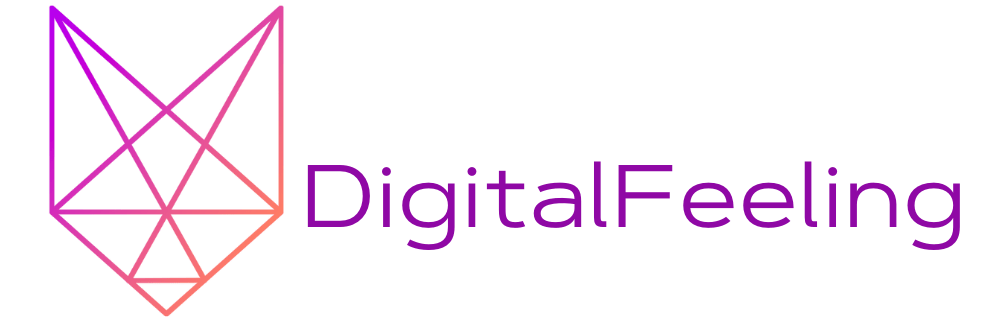

Bravo pour cet article très instructif sur WhatsApp ! J’ai découvert certaines fonctionnalités que je vais mettre en application dès aujourd’hui.
Merci Marie 🙂 Bonne année !